在前面几章中分别给讲了销售管理模块里面的营销活动、销售机会、报价单、合同订单和发货单,这章接着讲易客CRM销售管理模块里面的最后一个模块――产品。
经过前面几章的介绍,对于易客CRM的销售模块来说,使用起来应该相当熟练了,当然产品也包括在内。在这章中还是给大家介绍一下如何添加产品?如何把产品模块与之前所讲的模块联系起来呢?
如何添加产品?
进入易客CRM,依次进入销售管理下拉菜单下的产品、点击添加按钮、填写产品的相关信息、保存,然后进入更多信息界面。如下图所示:
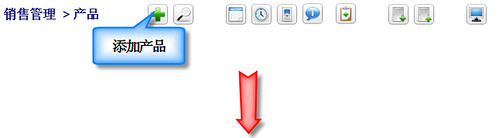
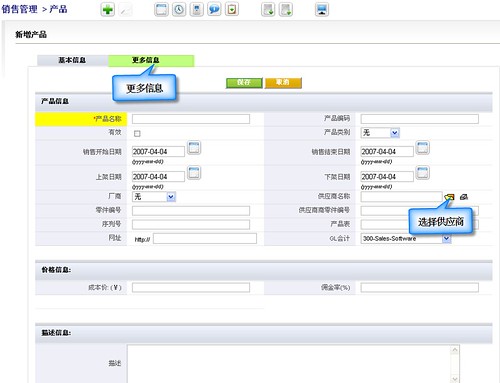
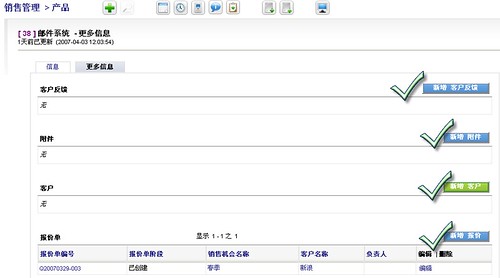
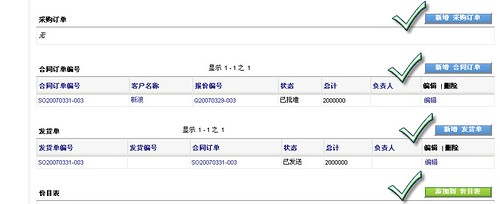
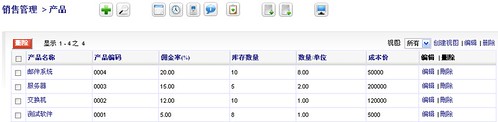
如何添加产品到这里就讲完了,相信经过上面的介绍大家一定会明白如何做了吧!。前面也说过,产品模块是销售模块的最后一个模块,那么他们之间如何相互联系呢?前面几章也穿插讲过,在这里再集中说一下。
销售模块之间如何相互联系?
销售模块之间的联系虽不复杂,如果都要说的话还是显得有点繁,在这里就拿产品模块与其他模块之间的联系来概述一下,里面肯定也会有提不到的,但是这些在使用过程中也是自己可以解决的。
首先进入产品列表,选择产品列表里的一个产品点击进入该产品的信息界面,在产品信息界面的右上边会看到操作下的几个栏目,如下图所示:
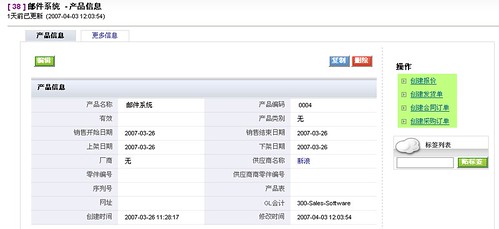
在上图标记里面我们可以选择一个点击进入,如创建报价点击进入,在这里我就不多说了,具体的内容请大家参考:“轻松创建和管理报价单”,接下来的也可以参考前面几章,在最下面的一个创建采购订单会在接下来的文章中跟大家见面,在这里先不说。
接下来进入产品的更多信息界面,在更多信息界面里大家会看到有几个前面已经讲过了,如下图所示:
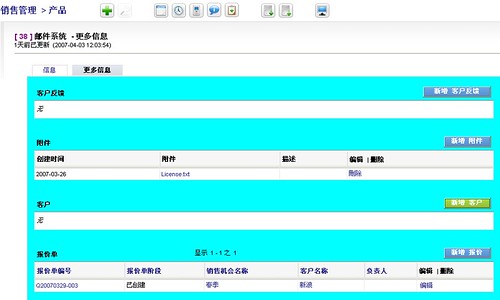
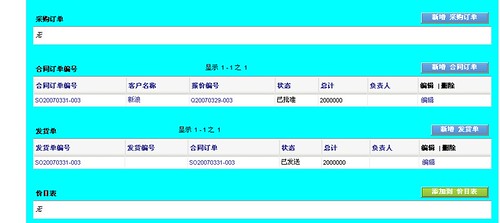
转载请注明:易客CRM官方博客 » 如何添加您的产品与销售模块之间的联系
